Các bước để thay đổi khoảng cách giữa các đoạn văn
em hãy nêu các bước để thay đổi khoảng cách giữa các đoạn văn
Câu trả lời (5)
-
Bước 1: Mở word ra nhé
Bước 2: Bôi đen đoạn văn bản mà bạn muốn thay đổi khoảng cách giữa các dòng, sau đó nhấn chuột phải, chọn Paragraph.
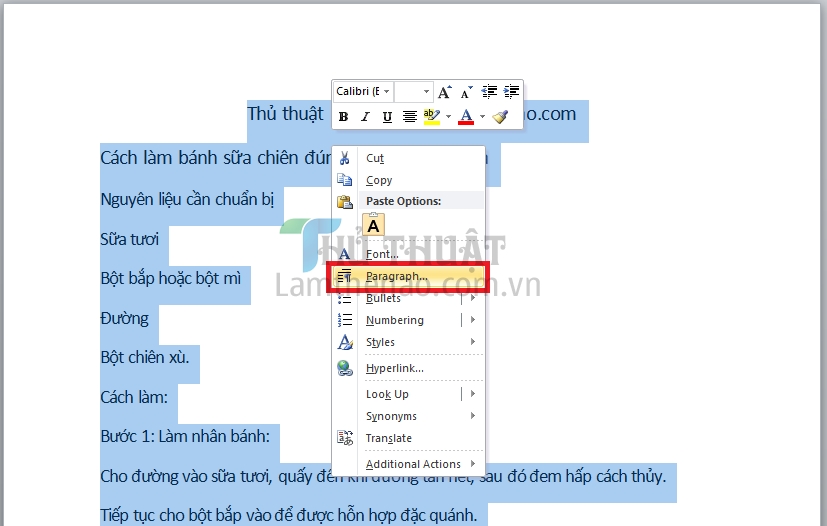
Cách chỉnh khoảng cách giữa các dòng, đoạn trong word
Bước 3: Trong hộp thoại Paragraph chọn tab Indents and Spacing, Nhìn xuống phầnSpacing chỉnh sửa phần Line Spacing . Nếu bạn muốn chỉnh sửa khoảng cách chính xác thì bạn chọn Excatly và chỉnh thông số tại phần At. Sau đó nhấn OK để hoàn thành.
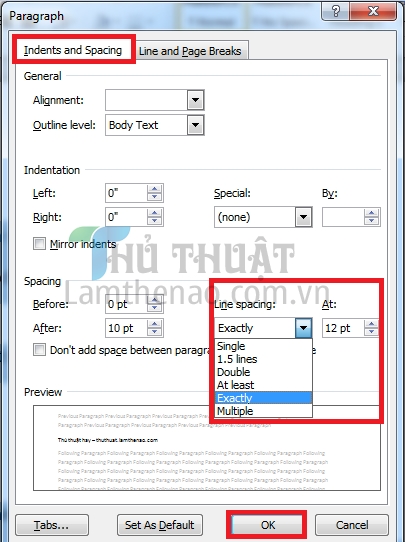
Cách chỉnh khoảng cách giữa các dòng, đoạn trong word
Và đây là kết quả sau khi chọn khoảng cách giữa các dòng là 40pt
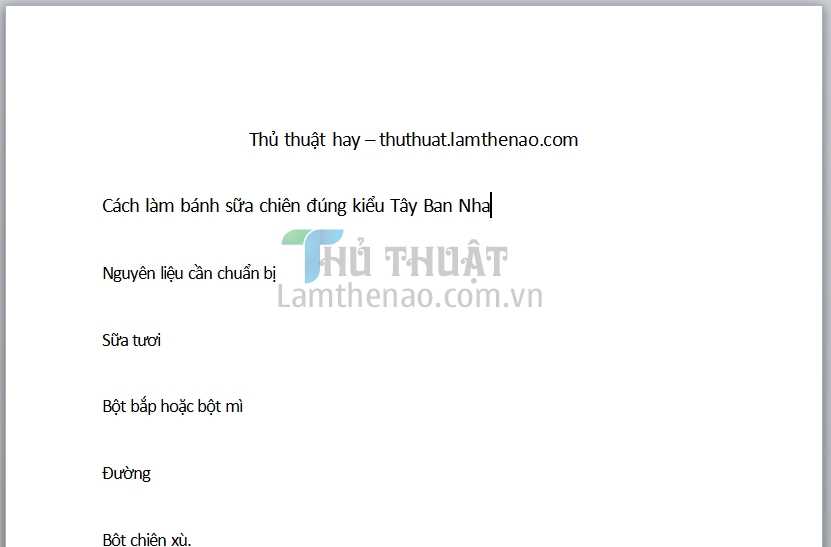
Cách chỉnh khoảng cách giữa các dòng, đoạn trong word

Cách chỉnh khoảng cách giữa các dòng, đoạn trong word
Để chỉnh khoảng cách giữa các đoạn bạn tùy chỉnh trong phần Spacing
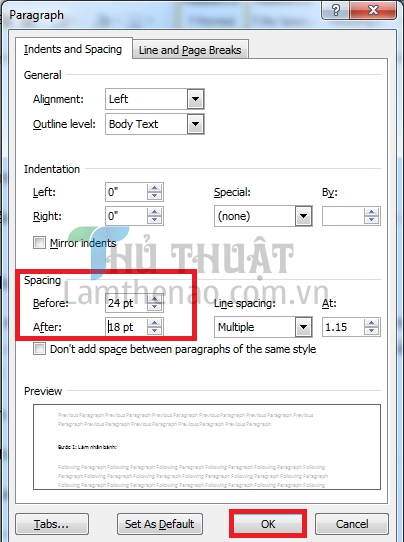 bởi Thủy Thu
bởi Thủy Thu 14/09/2018
Like (0) Báo cáo sai phạm
14/09/2018
Like (0) Báo cáo sai phạm -
Bước 1: Mở word ra nhé
Bước 2: Bôi đen đoạn văn bản mà bạn muốn thay đổi khoảng cách giữa các dòng, sau đó nhấn chuột phải, chọn Paragraph.
Bước 3: Trong hộp thoại Paragraph chọn tab Indents and Spacing, Nhìn xuống phầnSpacing chỉnh sửa phần Line Spacing . Nếu bạn muốn chỉnh sửa khoảng cách chính xác thì bạn chọn Excatly và chỉnh thông số tại phần At. Sau đó nhấn OK để hoàn thành.
bởi Huất Anh Lộc 19/11/2018
Like (0) Báo cáo sai phạm
19/11/2018
Like (0) Báo cáo sai phạm -
Bấm Thiết kế, sau đó bấm Giãn cách Đoạn. Chọn khoảng cách bạn muốn (mặc định là Mở) và quan sát toàn bộ tài liệu của bạn sẽ hiển thị trước như thế nào khi bạn di chuột lên các thiết đặt khác nhau.
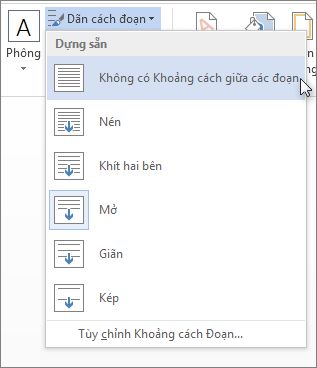
Nếu bạn không thích các tùy chọn đó, hãy bấm Giãn cách Đoạn Tùy chỉnh và thay đổi các con số trong phầnGiãn cách Đoạn.
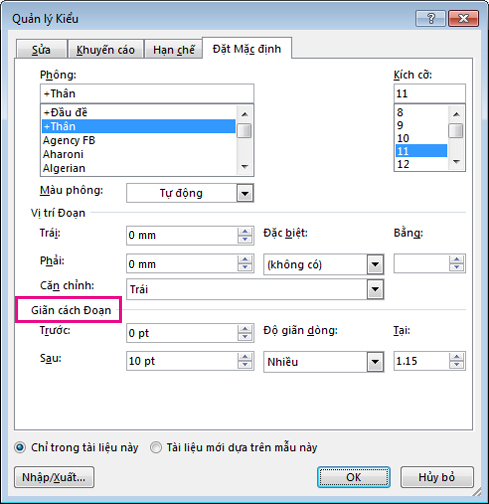
Bạn không muốn thay đổi khoảng cách trong toàn bộ tài liệu?
-
Bấm vào bất kỳ đâu trong đoạn bạn muốn thay đổi.
-
Vào Bố trí Trang và bên dưới Giãn cách, bấm vào các mũi tên lên hoặc xuống để điều chỉnh khoảng cách trước hoặc sau đoạn văn. Bạn cũng có thể nhập một con số chính xác.
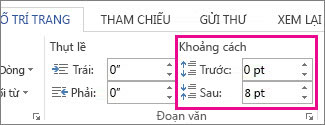
-
bởi Eath Hour 20/11/2018
Like (1) Báo cáo sai phạm
20/11/2018
Like (1) Báo cáo sai phạm -
-
Bước 1: Mở word ra nhé
Bước 2: Bôi đen đoạn văn bản mà bạn muốn thay đổi khoảng cách giữa các dòng, sau đó nhấn chuột phải, chọn Paragraph.
Bước 3: Trong hộp thoại Paragraph chọn tab Indents and Spacing, Nhìn xuống phầnSpacing chỉnh sửa phần Line Spacing . Nếu bạn muốn chỉnh sửa khoảng cách chính xác thì bạn chọn Excatly và chỉnh thông số tại phần At. Sau đó nhấn OK để hoàn thành.
bởi Huất Anh Lộc 18/12/2018
Like (0) Báo cáo sai phạm
18/12/2018
Like (0) Báo cáo sai phạm -
ấn space hoặc mũi tên
bởi Phạm Duy Hưng 19/03/2019
Like (0) Báo cáo sai phạm
19/03/2019
Like (0) Báo cáo sai phạm
Nếu bạn hỏi, bạn chỉ thu về một câu trả lời.
Nhưng khi bạn suy nghĩ trả lời, bạn sẽ thu về gấp bội!

Lưu ý: Các trường hợp cố tình spam câu trả lời hoặc bị báo xấu trên 5 lần sẽ bị khóa tài khoản
Các câu hỏi mới
-
Em chuẩn bị đi du lịch ở Hội An cùng gia đình nên muốn tìm hiểu về thời tiết Hội An và một số món ăn nổi tiếng ở đó. Em sẽ tìm các thông tin trên với máy tìm kiếm Google như thế nào? Hãy chia sẻ kết quả tìm được với các bạn trong lớp.
18/12/2022 | 0 Trả lời
-
hãy nêu các bước tìm kiếm và thay thế văn bản trong phển mềm soạn thảo văn bản word
16/04/2023 | 1 Trả lời
-
định dạng văn bản là gì ? các thao tác định dạng văn bản , cho ví dụ minh họa
30/04/2023 | 1 Trả lời
-
VIDEOYOMEDIA
Bài toán: Gieo xúc xắc cho đến khi đạt được mặt 6 chấm thì dừng thuộc cấu trúc nào? Vẽ sơ đồ khối thể hiện cấu trúc đó.
03/05/2023 | 0 Trả lời
-
16/05/2024 | 0 Trả lời



